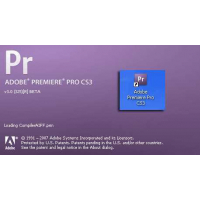Программы / Видеоредакторы
Adobe Premiere Pro CS3 Beta
Корпорация Adobe Systems всегда "придерживала" информацию о новых версиях своих продуктов до самого их выхода на рынок. Одновременно с программными продуктами корпорация публикует видеоуроки от Total Training, Lynda.com -- получается, программы не только долго тестировались, но по ним успевали сделать коммерческие видеоуроки. Известно, что узкий круг тестеров программ сильно ограничивает возможности группы разработчиков продуктов. Однако, сразу после поглощения корпорацией Adobe компании Macromedia, политика Adobe Systems в этом направлении кардинально изменилась.
В первую очередь изменение это отразилось в появлении сайта Adobe Labs (http://labs.adobe.com), где на радость экспериментаторов всех мастей стали появляться бета-версии некоторых продуктов компании. Не всех, а лишь самых "ожидаемых" широкой публикой. К 27 марта, когда состоялся анонс новой линейки продуктов Adobe Systems, с сайта Adobe Labs уже было загружено более 300.000 дистрибутивов Adobe Photoshop CS3 и более 100.000 Adobe Soundbooth. На данный момент программа Adobe Soundbooth, пришедшая на смену профессиональному звуковому редактору Adobe Audition, представлена версией beta 3 - и это при том, что официальный дебют программы состоится лишь летом 2007 года. Учитывая, что, к примеру, Adobe Premiere Pro 2.0 ни разу не обновлялась -- прогресс налицо. Обратная связь разработчиков программ с большим количеством реальных пользователей посредством форума на ресурсе Adobe Labs должна положительно сказаться на качестве финальных релизов. Будем надеяться...
После короткой процедуры регистрации на сайте Adobe Labs вы сможете скачать дистрибутив Adobe Premiere Pro CS3 Beta; объем архива составляет приблизительно 700 МБ. Доступно два архива: для Mac и Windows. Архивы эти имеют ряд отличий. На данный момент нет ограничений на загрузку программы и время ее использования, не требуется также получать серийный номер (программа Adobe After Effects CS3 Professional без ввода серийного номера работает только 2 дня).
Ограничения Beta версии программы Adobe Premiere Pro CS3:
Нет поддержки захвата, редактирования и экспорта в HDV формате
Нет поддержки импорта и экспорта MPEG-2, H.264, MP3 файлов
AAC и AAC+ звуковые файлы не могут быть экспортированы
Заблокирована команда Edit in Soundbooth.
Также в составе набора нет программ Adobe Encore CS3 и Adobe OnLocation CS3, которые предназначены только для Windows платформы. Программа OnLocation CS3 -- это direct-to-disk менеджер видео с поддержкой DV/HDV IEEE1394 видеокамер. Это хорошо зарекомендовавший себя продукт Serious Magic DVRack, который достался Adobe после покупки компании Serious Magic.
В данном обзоре будет рассмотрена Beta версия программы Adobe Premiere Pro CS3 для платформы Windows. Новый интерфейс инсталлятора программы Adobe Premiere Pro CS3, однотипный для всей линейки продуктов CS3, отличается строгостью и представляет собой подробный список предлагаемых к установке компонентов. Если у вас уже установлен какой-либо продукт из новой линейки, к примеру, Adobe Photoshop CS3, то список активных компонентов значительно уменьшается.
Новый дизайн splash-заставок выполнен в духе минимализма. Загадочные орнаменты, украшавшие заставки предыдущего набора программ, канули в лету, вслед за лошадьми с развевающимися гривами.
Сходу перейдем к рассмотрению всех существенных отличий, которые нам далось отметить. Понадобится немало терпения, чтобы их перечислить; надеемся, что в итоге у читателя сложится цельное представление о характере появившихся изменений.
Интерфейс, основные команды
Эффекты
В списке Available Presets (доступных предустановок) появилась новая папка Mobile & Devices. Компания Adobe не хочет обижать армию пользователей портативных устройств, и внедрила поддержку мобильных форматов в программу Adobe Premiere Pro CS3. Не совсем понятно, к чему нужен импорт данных форматов в этом профессиональном видеоредакторе: для домашних пользователей уже существует Adobe Premiere Elements.
Значительно расширен список команд, к которым можно применять комбинации горячих клавиш. Переработано окно Keyboard Customization: в выпадающем списке вместо пункта Window теперь располагается пункт Panels. Выбранный из выпадающего списка пункт теперь помечается флажком.
Активный в данный момент пункт выделяется полоской не синего, а серого цвета -- всё в угоду эргономике.
Добавлены следующие команды:
Application>Files>Import Clip Note Comments...
Application>Files>Export>Export to Encore...
Application>Files>Export>Export to EDL...
Были удалены комбинации горячих клавиш у команд Export>Movie/Frame/Audio -- при желании вы можете самостоятельно их ввести, так как на данный момент они не закреплены ни за одной из команд (Ctrl+M, Ctrl+Shift+M, Ctrl + Alt+Shift+M).
Удален раздел Application>Files>File Info for...
Вместо команды Application>Edit>Edit in Adobe Audition добавлен раздел Application>Edit>Edit in Adobe Soundbooth с тремя командами: Edit Source File, Render and Replace, Extract Audio.
Убраны команды в разделе Application>Sequence Export for Clip Notes и Import Clip Notes Comments - они все равно используются редко и нет смысла создавать под них собственные клавиатурные сочетания.
Изменения произошли и в закладке Marker:
Все, что было связано с DVD маркерами, теперь связано с программой Encore. Упразднена команда Auto-Generate DVD Markers...
Увеличено количество палитр в разделе Windows, теперь эти палитры можно активировать с помощью горячих клавиш.
Добавлены новые комбинации клавиш:
Shift+1 -- Project
Shift+2 -- Source Monitor
Shift+3 -- Timelines
Shift+4 -- Program Monitor
Shift+5 -- Effect Controls
Shift+6 -- Audio Mixer
Shift+7 -- Effects
Теперь появилась возможность выделять таймлинию с клавиатуры, а повторное нажатие комбинации позволяет переключаться между последовательностями (Sequences). Это значительно помогает в работе, наличия данной команды явно не хватало в программе Adobe Premiere Pro 2.0.
Команда Match Frame теперь выполняется не по нажатию клавиши Т, а при нажатии клавишу М -- что-ж, логично.
Изменились комбинации проигрывания видео на таймлинии Play from CTI to Out Point -- Ctrl+Space (вместо Alt+Space), Play In to Out Preroll/Postroll -- Shift+Space (вместо Ctrl+Alt+Space).
Из этого раздела были удалены еще два пункта Trim -- окно Trim теперь вызывается не комбинацией Ctrl+T (эта комбинация закреплена за командой создания титров), а при нажатии клавиши Т; ну а команда вызова Trim Monitor перенесена в раздел Windows. За ненадобностью удалена команда переключения между окнами Source/Program Toggle Source/Program View (Ctrl+~). Как упоминалось выше, за активность Source/Program Monitor теперь отвечают комбинации клавиш Shift+2/Shift+4.
Увы, по-прежнему, чтобы переместиться в начало и конец выделенного клипа, нужно делать лишние шаги, разработчики так и не добавили прямых команд. Сначала устанавливаются точки входа/выхода, достаточно просто нажать клавишу /, а для перемещения между точками In/Out Point нажимаются клавиши Q (точка входа) и W (точка выхода). Снятие выделения производит нажатие клавиши G.
Судя по откликам на официальном форуме, разработчики программы в курсе проблемы, но решение этого вопроса до сих пор не предложено...
В разделе Panels удален пункт, связанный с созданием DVD - DVD Layout Window.
Изменились комбинации клавиш, "зашитых" в закладке Audio Mixer Panel (Window) Menu.
Удалена комбинация клавиш, присвоенная команде Panels>History Panel>History Panel Menu>Clear History (Ctrl+H).
Команды по вызову палитр Multi-Camera Monitor и New Reference Monitor (в CS3 -- Reference Monitor) были перенесены в закладку Application>Window.
Добавлена новая команда: Panels>Project Panel>Open in Source Monitor. С помощью этой команды вы сможете открыть в окне Source Monitor клип, выделенный в Project Panel (в версии 2.0 это можно было сделать, выбрав команду из списка через правую кнопку мыши, либо сделав двойной клик мышью на выделенном клипе).
Добавлен ряд новых возможностей в Project Panel, и первое, что обращает на себя внимание - это сервис Find. Поиск можно осуществлять по ошеломляющему количеству параметров. Например: вбиваем имя файла в поле Find, и получаем в списке искомый файл. Для возврата к исходному состоянию отображения списка клипов достаточно нажать значок Х в поле Find.
Многим пользователям раньше не хватало возможности разделять папки и клипы в панели Project: организация работы с папками оставляла желать лучшего. Разработчики программы исправили ситуацию, предложив три варианта работы с папками. Простой пример: создаете новую папку (Ctrl+/) и размещаете в ней клипы. По двойному щелчку мышью на значке папки в списке панели Project откроется автономное окно Project с клипами из выбранной папки. Теперь вы можете производить с этим окном все те манипуляции, что возможны с любой другой панелью интерфейса.
Есть возможность изменить порядок действий при двойном клике мышью по папке в панели Project: выполните команду Edit>Preferences>General, и в новом разделе Bins выберите из выпадающего списка любой понравившийся пункт. По умолчанию здесь установлен следующий порядок:
Open in new window - при двойном клике по папке, ее содержимое откроется в автономном окне;
Open in place -- двойной клик+Ctrl, папка откроется в той же закладке;
Open new tab -- двойной клик+Alt, папка откроется в новой закладке.
В настройках появился дополнительный раздел Edit>Preferences>Audio>Source Channel Mapping.
В пункте Default track format вы можете выбрать 4 значения из выпадающего списка. По-умолчанию установлен пункт Use File, то есть, если вы импортируете файл со стереозвуком, то выбранная дорожка будет являться стерео, а если для стереофайла выбрать пункт Mono, то файл будет автоматически разбит на две звуковые моно дорожки.
Изменился дизайн вспомогательных панелей, к примеру, New Sequence (Ctrl+N). Активное поле здесь обрамляется синей каймой, значения изменяются не стрелками вверх/вниз, а ползунком. Выбранный пункт в выпадающем списке теперь отмечается флажком, а нажатая кнопка вспыхивает белым цветом, сигнализируя о производимых вами действиях.
Добавлены 5 новых режимов отображения таймлинии (как в программе Adobe After Effects 7.0):
Undock Panel -- извлечь из контейнера выделенную последовательность
Undock Frame -- извлечь из интерфейса весь контейнер
Close Panel -- закрыть выделенную последовательность
Close Frame -- закрыть контейнер со всеми последовательностями
Maximize Frame/Restore Frame Size -- растягивание таймлинии во весь экран и возврат к исходным размерам.
Эти команды не поддерживаются горячими клавишами. Для присвоения горячих клавиш доступны только два пункта: Audio Units и Sequence Zero Point, как и в версии 2.0.
Появилась возможность замены клипа с сохранением его атрибутов. К примеру, применим к клипу на таймлинии какой-либо фильтр.
Есть несколько способов замены клипа на таймлинии без потери предыдущих настроек. Так, можно заменить клип из папки в панели Project, или из окна источника (Source Monitor). Например, выделим клип в списке панели Project, а теперь щелкнем по клипу на таймлинии. Выполним команду Clip>Replace With Clip>From Bin - и пожалуйста, на таймлинии оказался клип, выбранный в окне проекта! Еще проще: зацепим клип в списке панели Project, и, удерживая клавишу Alt, бросим его на целевой клип на таймлинии. Операция с клавишей Alt справедлива и для окна источника Source Monitor.
Еще одно "увы". Ситуация с вложенными последовательностями, когда ранее просчитанные эффекты требуют нового пересчета, не изменилась... Конечно, можно использовать комбинацию Ctrl+C/Ctrl+V, но это не выход. Удивляет упорство разработчиков программы, которое достойно лучшего применения, обходить годами требования пользователей по ряду вопросов. До сих пор мы так и не дождались фонового воспроизведения видео, или порезки клипа на выбранном треке (и это при том, что энтузиасты уже самостоятельно обошли это ограничение, написав соответствующие утилиты); нельзя перемещать выделение клипа с клавиатуры и т.д. Все это ограничивает работу с клавиатурой, и, как следствие, сказывается на скорости выполнения операций.
А вот и очередная досада: ко всем неурядицам добавились еще и ограничения Beta-версии программы, а именно: у вложенной последовательности звуковая дорожка -- моно. Те же ограничения существуют и на экспорт звука, здесь доступен только пункт Mono.
Осталась нерешенной проблема с неточным ограничением рабочей области. Проблема даже не в том, что надо постоянно делать лишние шаги для точного позиционирования рабочей области. Как правило, начинающие пользователи замечают эту проблему, когда просматривают фильм (а это, как можно догадаться, происходит не на контрольном мониторе), уже записанный на DVD диск. Например, при ограничении рабочей области справа (Alt+]), и при установке индикатора текущего времени на стыке (Page Down), при максимальном увеличении масштаба отображения таймлинии (+) вы можете видеть, что захватывается также кадр справа от стыка. В итоге в конце клипа мы получаем лишний, ненужный кадр.
Изменилось роль DVD маркера, а также окно его настроек. Теперь это просто маркер Encore Chapter, и он имеет один цвет -- синий. Также упразднена команда Auto Generate DVD Markers, которая автоматически расставляла маркеры по заданным параметрам. Видимо, разработчики не захотели дублировать аналогичную команду, существующую в Encore DVD: Timeline>Add Chapter Points at Intervals.
Были добавлены некоторые команды, используемые при работе с окнами и интерфейсом, помимо уже упоминавшегося списка управления палитрами и контейнерами, который есть даже у окна Trim (Т).
Добавлена важная команда: Windows>Workspace>Reset Current Workspace, которая возвращает все размеры измененных палитр в первоначальное состояние. Это бывает необходимо, если вы закрыли какие-то окна или вносили другие изменения в интерфейс рабочей области. После выполнения команды появится диалог, где для сброса установок необходимо нажать Yes.
Изменились горячие клавиши, которые вызывают пресеты (предустановки) рабочего пространства программы Adobe Premiere Pro CS3: Alt+Shift+цифра.
Упразднена команда DVD Layouts, зато добавлены пункты вызова палитр Capture, Multi-Camera Monitor, Reference Monitor, Trim Monitor, VST Editor. По поводу пункта Capture: не совсем ясен смысл появления этой команды, она полностью дублирует File>Capture (F5). Палитра VST Editor может быть встроена в общий интерфейс программы, а также может содержать большое количество закладок с окнами настроек VST (Virtual Studio Technology) эффектов, что было недоступно в версии Adobe Premiere Pro 2.0.
Очистка поля ввода поиска эффектов теперь производится простым нажатием на значок Х.
Появилась новая папка с пресетами Effects>Presets>Convolution Kernel. Действие эффекта Convolution Kernel несложно: кадр попросту делится на ячейки. Каждая ячейка, находящаяся в сетке, может регулироваться отдельно.
Добавлено 6 новых звуковых эффектов: Effects>Audio Effects>5.1/Stereo/Mono Chorus, DeClicker, DeCrackler, Flanger, Phaser, Spectral NoiseReduction. Давайте об этих эффектах по порядку.
Chorus -- понятно из названия - это моделирование звучания хора.
Долгожданный для многих DeClicker -- это инструмент очистки звука, который удаляет щелчки и скрипы.
Фильтр DeCrackler -- также инструмент очистки звука, он удаляет треск и разные виды гудения, а также снижает последствия амплитудных искажений.
Flanger создает эффект Flanging, он получается при смешивании основного сигнала с его несколько задержанной по времени копией, при этом время задержки постоянно изменяется. Эффект Flanger позволяет вам создавать подобный результат, немного задерживая и фазируя сигнал в определенных или случайных интервалах.
Спектральный подавитель шума - Spectral NoiseReduction - это уже серьезно, только успевай экспериментировать.
С видеоэффектами разработчики немало помудрили: придется вспомнить приёмы игры в прятки. Так, в папке Effects>Video Effects>Adjust вы теперь не найдете эффектов Brigtness&Contrast, Channel Mixer и Color Balance. Все они перемещены в папку Color Correction.
Из папки Effects>Video Effects>Blur&Sharpen пропали эффекты Gaussian Sharpen, Radial Blur и Sharpen Edges. К великому сожалению, так и не добавлен автономный эффект Motion Blur.
Папка Effects>Video Effects>Channel теперь не содержит эффектов 3D Glasses, Cineon Converter (они перемещены в отдельную папку Effects>Video Effects>Utility).
Папка Effects>Video Effects>Color Correction, выросла до гигантских размеров, и содержит ныне аж 17 эффектов. Сюда перенесены эффекты из папки Image Control Change Color, Change to Color, Color Balance (HLS), Equalize, Tint. Сюда же перенесен из папки Stylize эффект Leave Color.
Из папки Effects>Video Effects>Distort удалены эффекты Polar Coordinates, Ripple.
Добавлена новая папка Effects>Video Effects>Generate, она содержит те же эффекты, что и папка Render в Adobe Premiere Pro 2.0. За исключением того, что эффект Ellipse, заменен эффектом Write-on (перенесен из папки Stylize). Папка Render не была упразднена и содержит единственный эффект Ellipse.
В папке Effects>Video Effects>Keying, нет трех эффектов Green Screen Key, Multiply Key, Screen Key. Так и не появилось эффекта Choker, для сглаживания краев маски.
Папки Noise и Noise & Grain, теперь объединены в одну папку Noise & Grain и туда добавлен новый эффект - Noise.
Упразднена папка Pixelate с эффектом Facet. В папке Effects>Video Effects>Time, появился новый эффект Time Warp, он создает эффект замедления или ускорения, с "гладким" результатом и минимальными артефактами. Эффект Time Warp анализирует движение пиксела с той же самой точностью, как и одноименный Time Warp в программе Adobe After Effects.
Из папки Effects>Video Effects>Trasform удален фильтр Clip, а папка Effects>Video Effects>Video теперь содержит один-единственный эффект Timecode. Broadcast Colors перенесен в папку Color Correction, а фильтр Field Interpolate удален.
В папку Effects>Video Transitions>Dissolve добавлен переход Dip to White - его так не хватало, ведь белая "вспышка" довольно часто используется при монтаже.
Из папки Effects>Video Transitions>Special Effect удалены три перехода Direct, Image Mask, Take.
В папке Effects>Video Transitions>Stretch, удален переход Funnel.
Видно, что разработчики программы старались упорядочить работу с фильтрами и облегчить их поиск, в связи с этим и связаны такие "переезды" эффектов из одних папок в другие.
Ну и, наконец-то, многократное "Vivat!". В закладке Effect Controls в разделе Video Effects появился новый фиксированный пункт Time Remapping - как вы уже догадались, этот эффект предназначен для замедления или ускорения видео, но не линейного, как раньше, а с поддержкой изменений по ключевым кадрам.
Простой пример: нажимаем правую кнопку мыши на заголовке файла, и выбираем из списка пункт Time Remapping>Speed. Теперь захватим курсором мыши появившуюся направляющую оранжевого цвета, и тянем ее вверх или вниз, в зависимости от того, хотим мы увеличить либо уменьшить скорость клипа. Ничего сложного: вверх - быстрее, вниз - медленнее. Соответственно, и продолжительность клипа будет изменяться в зависимости от выбранного вами режима.
Если же вы хотите изменить скорость клипа волнообразно, то в этом случае необходимо установить составной маркер в том месте, откуда вы хотите начать замедление или ускорение (Ctrl+клик мышью)...
Второй маркер необходимо установить в месте, где скорость клипа должна вернуться к нормальной, после чего стоит лишь потянуть направляющую между полученными точками вверх или вниз, как скорость клипа на этом отрезке станет плавно меняться в зависимости от выбранного направления. Следует иметь в виду: при работе с Time Remapping звук клипа автоматически разъединяется с видео, скорость проигрывания звука при этом остается неизменной.
Новости
Кодеки
Программы
Статьи
Разное
- Оперативная доставка цветов в Каменске Уральском Служба доставки среди цветов.